Pourquoi la nouvelle version de Google Maps est-elle insoutenable sur mon ordinateur?

La nouvelle version de Google Maps est géniale, mais que faites-vous quand elle fonctionne bien pour tout le monde? sur vos propres ordinateurs?
La session de questions-réponses d'aujourd'hui nous est offerte par SuperUser, une subdivision de Stack Exchange, un regroupement communautaire de sites Web de questions-réponses.
La question
Lecteur SuperUser Wayne veut savoir pourquoi la nouvelle version de Google Maps est insupportablement lente sur ses ordinateurs personnels et professionnels:
La nouvelle version de Google Maps est insupportablement lente pour moi, à la maison et au travail.
- Les deux machines sont équipées de Windows 7 64 bits
- Mes collègues de travail ont des spécifications similaires et ne remarquent aucun problème.
- La lenteur est dans Chrome et Firefox.
- Effacer le cache n'a aucun intérêt effect.
- L'exécution de la nouvelle version en Mode Incognito n'a aucun effet.
- La désactivation de mes extensions n'a aucun effet (je n'ai pas de plugins installés sur Firefox car j'utilise principalement Chrome). Il fonctionne en fait "plutôt bien" dans Internet Explorer 11.
- Si je reviens à la version classique de Google Maps, en tout ça va.
- Cela a été un problème continu pendant des mois maintenant.
Existe-t-il une solution simple pour améliorer la vitesse de la nouvelle version de Google Maps sur les ordinateurs de Wayne?
La réponse
Super contributeur weinerk a la réponse pour nous:
Cela peut être lié à des problèmes d'accélération matérielle. Pour Google Chrome (version 36), essayez ceci (pas de garantie sur les anciennes / versions plus récentes):
Ouvrez Google Chrome et cliquez sur le
- bouton de contrôle -> Paramètres . Vous pouvez également accéder directement à Paramètres en tapant chrome: // settings / dans la barre d'adresse de Google Chrome. Ceci ouvrira la
- page de paramètres . Faites défiler jusqu'à ce que vous voyiez le Afficher les paramètres avancés et cliquez dessus Faites défiler vers le bas et vous verrez l'option
- Utiliser l'accélération matérielle si disponible dans la Section du système . Désélectionnez l'option et redémarrez Google Chrome. Source: AskVG.
Note d'Akemi: Vous pouvez désactiver l'Accélération matérielle dans Firefox via la section affichée dans la fenêtre Options ci-dessous:
Vous avez quelque chose à ajouter à l'explication? Sonnez dans les commentaires. Vous voulez lire plus de réponses d'autres utilisateurs de Stack Exchange? Découvrez le fil de discussion complet ici.
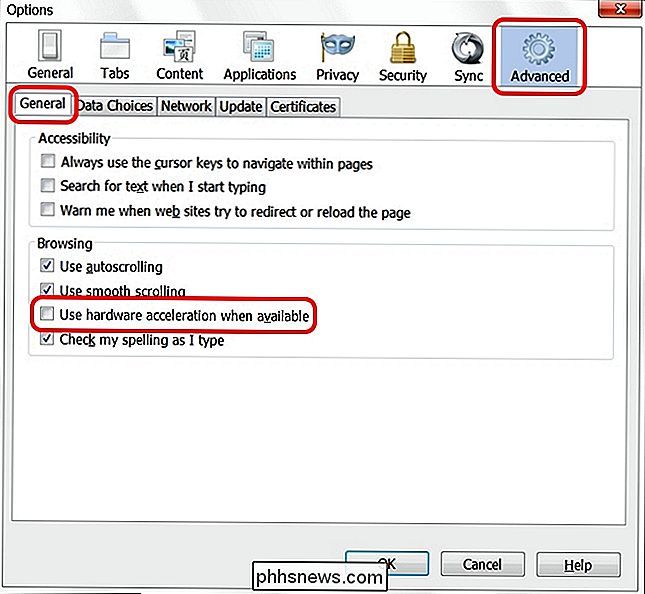

OTT explique - Qu'est-ce que le transfert de port et à quoi sert-il?
La plupart des gens vivent leur vie sans avoir aucune idée de ce que le portage est et ce qu'il peut faire pour eux. J'ai récemment acheté une caméra IP Foscam qui se connecte à mon réseau sans fil et enregistre tout sur mon périphérique Synology NAS (stockage en réseau). Ce qui est cool à propos d'une caméra IP, c'est que vous pouvez voir la caméra de l'extérieur de votre réseau local, dire quand vous quittez la maison pour deux semaines de vacances et que vous voulez vérifier les choses.Vous pourriez

Comment utiliser Regshot pour surveiller votre registre
Regshot est un excellent utilitaire que vous pouvez utiliser pour comparer la quantité d'entrées de registre qui ont été modifiées lors d'une installation ou d'une modification de vos paramètres système . Alors que la plupart des utilisateurs de PC n'auront jamais vraiment besoin de faire cela, c'est un excellent outil pour dépanner et surveiller votre registre.



